Creare connessioni di federazione di griglie
 Suggerisci modifiche
Suggerisci modifiche


È possibile creare una connessione a federazione di griglie tra due sistemi StorageGRID se si desidera clonare i dettagli del tenant e replicare i dati degli oggetti.
Come illustrato nella figura, la creazione di una connessione a federazione di griglie include operazioni su entrambe le griglie. La connessione viene aggiunta su una griglia e completata sull'altra. È possibile iniziare da una delle due griglie.
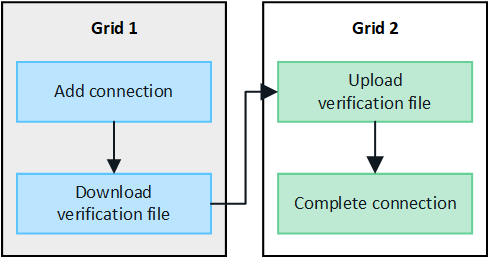
-
È stata esaminata la "considerazioni e requisiti" per la configurazione delle connessioni di federazione della griglia.
-
Se si intende utilizzare FQDN (Fully Qualified Domain Name) per ogni griglia invece degli indirizzi IP o VIP, si conoscono i nomi da utilizzare e si conferma che il server DNS per ogni griglia dispone delle voci appropriate.
-
Si sta utilizzando un "browser web supportato".
-
Si dispone dell'autorizzazione di accesso root e della passphrase di provisioning per entrambe le griglie.
Aggiungi connessione
Eseguire questa procedura su uno dei due sistemi StorageGRID.
-
Accedere a Grid Manager dal nodo di amministrazione principale su una griglia.
-
Selezionare Configurazione > Sistema > Federazione di griglia.
-
Selezionare Aggiungi connessione.
-
Inserire i dettagli della connessione.
Campo Descrizione Nome della connessione
Un nome univoco che consente di riconoscere questa connessione, ad esempio "Grid 1-Grid 2".
FQDN o IP per questa griglia
Una delle seguenti opzioni:
-
L'FQDN della griglia a cui si è attualmente connessi
-
Indirizzo VIP di un gruppo ha su questa griglia
-
Indirizzo IP di un nodo Admin o di un nodo Gateway in questa griglia. L'IP può trovarsi su qualsiasi rete raggiungibile dalla griglia di destinazione.
Porta
La porta che si desidera utilizzare per questa connessione. È possibile immettere un numero di porta inutilizzato compreso tra 23000 e 23999.
Entrambe le griglie di questa connessione utilizzeranno la stessa porta. È necessario assicurarsi che nessun nodo di una delle griglie utilizzi questa porta per altre connessioni.
Giorni di validità del certificato per questa griglia
Il numero di giorni in cui si desidera che i certificati di protezione per questa griglia nella connessione siano validi. Il valore predefinito è 730 giorni (2 anni), ma è possibile immettere un valore compreso tra 1 e 762 giorni.
StorageGRID genera automaticamente certificati client e server per ogni griglia quando si salva la connessione.
Passphrase di provisioning per questa griglia
La passphrase di provisioning per la griglia a cui hai effettuato l'accesso.
FQDN o IP per l'altra griglia
Una delle seguenti opzioni:
-
L'FQDN della griglia a cui si desidera connettersi
-
Indirizzo VIP di un gruppo ha sull'altra griglia
-
Indirizzo IP di un nodo Admin o di un nodo Gateway nell'altra griglia. L'IP può trovarsi su qualsiasi rete raggiungibile dalla rete di origine.
-
-
Selezionare Salva e continua.
-
Per la fase Download verfica file, selezionare Download verfica file.
Una volta completata la connessione sull'altra griglia, non è più possibile scaricare il file di verifica da nessuna griglia.
-
Individuare il file scaricato (
connection-name.grid-federation) e salvarlo in una posizione sicura.Questo file contiene segreti (mascherati come *) e altri dettagli sensibili e deve essere memorizzato e trasmesso in modo sicuro. -
Selezionare Close (Chiudi) per tornare alla pagina Grid Federation (federazione griglia).
-
Verificare che sia visualizzata la nuova connessione e che il relativo stato della connessione sia in attesa di connessione.
-
Fornire il
connection-name.grid-federationfile all'amministratore della griglia per l'altra griglia.
Connessione completa
Eseguire questa procedura sul sistema StorageGRID a cui si sta effettuando la connessione (l'altra griglia).
-
Accedere a Grid Manager dal nodo di amministrazione principale.
-
Selezionare Configurazione > Sistema > Federazione di griglia.
-
Selezionare carica file di verifica per accedere alla pagina carica.
-
Selezionare carica file di verifica. Quindi, individuare e selezionare il file scaricato dalla prima griglia (
connection-name.grid-federation).Vengono visualizzati i dettagli della connessione.
-
Se si desidera, immettere un numero diverso di giorni validi per i certificati di sicurezza per questa griglia. Per impostazione predefinita, la voce Certificate Valid Days (giorni validi certificato) corrisponde al valore immesso nella prima griglia, ma ciascuna griglia può utilizzare date di scadenza diverse.
In generale, utilizzare lo stesso numero di giorni per i certificati su entrambi i lati della connessione.
Se i certificati a una delle due estremità della connessione scadono, la connessione smette di funzionare e le repliche saranno in sospeso fino all'aggiornamento dei certificati. -
Inserire la passphrase di provisioning per la griglia a cui si è attualmente connessi.
-
Selezionare Save and test (Salva e verifica).
I certificati vengono generati e la connessione viene testata. Se la connessione è valida, viene visualizzato un messaggio di esito positivo e la nuova connessione viene elencata nella pagina Grid Federation. Lo stato Connection sarà Connected.
Se viene visualizzato un messaggio di errore, risolvere eventuali problemi. Vedere "Risolvere i problemi relativi agli errori di federazione della griglia".
-
Accedere alla pagina Grid Federation (federazione griglia) nella prima griglia e aggiornare il browser. Verificare che lo stato della connessione sia ora connesso.
-
Una volta stabilita la connessione, eliminare in modo sicuro tutte le copie del file di verifica.
Se si modifica questa connessione, viene creato un nuovo file di verifica. Il file originale non può essere riutilizzato.
-
Fare riferimento alle considerazioni relative a "gestione dei tenant autorizzati".
-
"Creare uno o più nuovi account tenant", Assegnare l'autorizzazione Use grid Federation Connection e selezionare la nuova connessione.
-
"Gestire la connessione" secondo necessità. È possibile modificare i valori di connessione, verificare una connessione, ruotare i certificati di connessione o rimuovere una connessione.
-
"Monitorare la connessione" Come parte delle normali attività di monitoraggio StorageGRID.
-
"Risolvere i problemi di connessione", compresa la risoluzione di eventuali avvisi ed errori relativi al clone dell'account e alla replica cross-grid.



